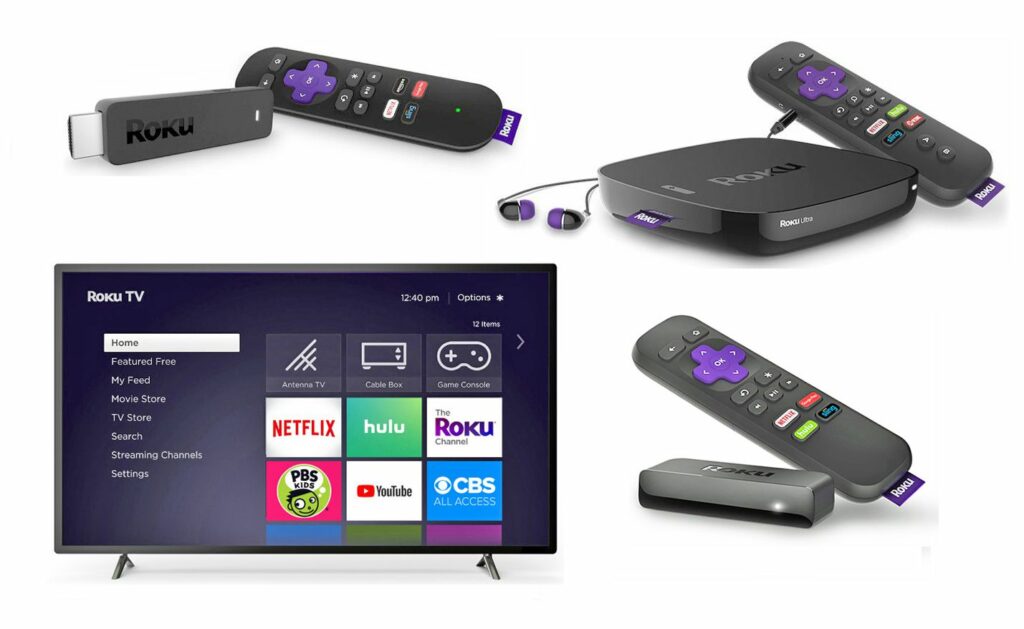Comment configurer votre Roku TV, Box ou Streaming Stick
ce qu’il faut savoir
- Allumez le téléviseur.choisissez-en un LangueConnectez le Roku à votre routeur réseau et choisissez votre réseau préféré.
- Pour la télécommande améliorée Roku, sélectionnez Vérifier les paramètres à distancecréez un compte et entrez le code d’activation en ligne.
- Pour modifier ou configurer la télécommande, accédez à d’installation > isolé > Configurer la télécommande pour le contrôle du téléviseur.
Cet article explique comment configurer votre Roku TV, Box ou Streaming Stick. Les instructions de cet article s’appliquent à la plupart des téléviseurs et appareils Roku.
Préparation de la configuration initiale de Roku
Vous avez acheté un Roku et maintenant vous devez le faire fonctionner. Que vous ayez une boîte Roku, une clé de diffusion en continu ou un téléviseur, le processus de base est le même et simple. Nous vous montrons comment procéder ci-dessous.
Voici quelques éléments que vous devez garder à l’esprit avant de configurer votre nouvel appareil Roku :
- Connectez votre boîtier Roku ou votre clé de diffusion à votre téléviseur via HDMI, ou allumez votre téléviseur Roku.
- Si vous disposez d’une clé ou d’un boîtier de diffusion Roku compatible 4K, comme le Streaming Stick+, Roku 4, Premiere, Premiere+ ou Ultra, connectez la clé ou le boîtier à un port HDMI compatible HDCP 2.2. Il devrait y avoir une étiquette sur l’entrée. Ceci est particulièrement important pour la compatibilité avec le contenu encodé HDR.
- Que vous disposiez d’une clé, d’un boîtier ou d’un téléviseur Roku compatible 4K, assurez-vous d’avoir accès à des vitesses Internet compatibles 4K.
- Si vous avez un Roku 1 ou Express Plus, vous pouvez choisir de connecter votre boîtier Roku à votre téléviseur à l’aide de connexions vidéo composite et audio analogique. Cependant, cela ne devrait être utilisé que pour les téléviseurs analogiques.
- Insérez les piles dans la télécommande et branchez votre téléviseur, joystick ou boîtier Roku sur une source d’alimentation à l’aide de l’adaptateur secteur ou du cordon fourni.
Les clés de streaming Roku offrent la possibilité d’utiliser l’alimentation USB. Cependant, si votre téléviseur n’a pas de port USB, veuillez utiliser un adaptateur secteur. Même si votre téléviseur dispose d’un port USB, il est généralement préférable d’utiliser un adaptateur secteur.
Qu’est-ce que Roku et comment ça marche ?
Comment configurer votre Roku
Une fois la préparation initiale terminée, suivez ces étapes pour que votre appareil Roku soit opérationnel :
-
Allumez votre téléviseur Roku ou le téléviseur auquel votre clé ou boîtier de streaming Roku est connecté. La première chose que vous voyez est la page d’accueil de Roku, avec un logo animé.
six six
-
Sélectionnez la langue utilisée pour le système de menu Roku à l’écran. Pour les téléviseurs Roku, vous devrez peut-être également sélectionner votre pays.
six six
Votre pays détermine les fonctionnalités et les services disponibles dans votre région, tels que les applications de streaming spécifiques à la région.
-
Connectez votre Roku TV, stick ou box à votre routeur réseau pour accéder à Internet. Les clés de diffusion Roku utilisent uniquement le Wi-Fi, tandis que les boîtiers et les téléviseurs Roku offrent des options de connectivité Wi-Fi et Ethernet. Si vous utilisez le Wi-Fi, l’appareil Roku recherche tous les réseaux disponibles. Choisissez votre réseau préféré et entrez votre mot de passe Wi-Fi.
six six
-
Une fois la connexion réseau établie, un message de mise à jour du logiciel/micrologiciel disponible peut s’afficher. Si tel est le cas, autorisez Roku à terminer le processus de mise à jour.
-
Si vous utilisez HDMI, l’appareil Roku détectera automatiquement la résolution et le format d’image du téléviseur et réglera le signal de sortie vidéo de l’appareil Roku en conséquence. Vous pourrez le modifier ultérieurement si vous le souhaitez.
six six
Cette étape n’est pas incluse avec les téléviseurs Roku car le type d’affichage est prédéterminé.
-
Votre télécommande Roku devrait fonctionner automatiquement car vous en avez besoin pour effectuer les étapes décrites jusqu’à présent. Si l’appairage est effectivement requis, vous verrez une notification et des instructions sur l’écran du téléviseur.
six six
-
Si vous disposez de la télécommande améliorée Roku fournie avec l’appareil sélectionné, Vérifier les paramètres à distance Des options apparaissent et configurent automatiquement la télécommande pour contrôler l’alimentation et le volume du téléviseur.
Pour activer ou modifier ce paramètre ultérieurement, accédez à d’installation > isolé > d’installation Télécommande de contrôle du téléviseur.
-
Créez un compte en vous rendant sur la page d’inscription de Roku. Créez un nom d’utilisateur, entrez un mot de passe, fournissez des informations d’adresse et fournissez un mode de paiement.
L’utilisation d’un appareil Roku est gratuite. Néanmoins, les informations de paiement sont toujours nécessaires pour faciliter les paiements de location de contenu, les achats ou le paiement de frais d’abonnement supplémentaires via votre appareil Roku.
-
Après avoir créé un compte Roku, d’autres instructions, y compris un code d’activation, apparaîtront sur l’écran du téléviseur. Visitez Roku.com/Link à l’aide d’un PC, d’un ordinateur portable, d’une tablette ou d’un smartphone et entrez le code.
six six
-
Vous verrez le message d’activation de votre appareil Roku sur l’écran du téléviseur.
six six
-
Le menu d’accueil Roku apparaît, vous donnant accès aux actions de l’appareil et à la sélection des canaux/applications.Si le menu principal n’apparaît pas, cliquez sur flèche droite sur la droite Complété informations.
Étapes supplémentaires pour les téléviseurs Roku
Les téléviseurs Roku ont des procédures de configuration supplémentaires requises et facultatives avant de pouvoir être utilisés dans une configuration de cinéma maison. Voici ce que vous devez faire :
Hisense
- sélectionnez l’utilisation à domicile: Sélectionnez sauf si votre téléviseur Roku est configuré pour l’affichage en magasin Configuration pour un usage domestiqueCela définira les paramètres vidéo par défaut sur l’environnement d’éclairage typique de la maison. Les paramètres d’affichage du magasin maximisent la puissance lumineuse du téléviseur, les paramètres de couleur et de contraste pour des environnements de magasin lumineux.
- Connectez votre appareil: Vous pouvez connecter votre appareil à votre téléviseur à tout moment, ou vous pouvez tout faire lors de la configuration initiale. Les exemples de périphériques d’entrée incluent les décodeurs câble/satellite, les lecteurs Blu-ray/DVD, les magnétoscopes ou les consoles de jeux. Les appareils audio externes comprennent les barres de son ou les récepteurs de cinéma maison.
- Allumez votre appareil connecté: Roku TV peut détecter certains appareils et vous demander de les allumer avant de continuer.Lorsque vous êtes prêt, sélectionnez Tout est branché et allumé et suivez tous les autres conseils.
- Attribuer un nom d’entrée: Vous pouvez attribuer un nom et une icône à l’appareil connecté à chaque entrée.Pour ce faire, sélectionnez ou sélectionnez dans le menu déroulant présélectionné définir un nom personnalisé Personnalisez le nom de l’entrée et choisissez une icône parmi les options disponibles. L’écran affiche également une fenêtre indiquant le programme en cours de lecture sur l’appareil connecté à l’entrée.utilisation flèche vers le haut et flèche vers le bas touches de la télécommande pour faire défiler la liste, puis appuyez sur D’ACCORD bouton pour sélectionner.
Une fois les étapes ci-dessus terminées, votre téléviseur peut lire une vidéo de bienvenue ou une vidéo de démonstration.Si vous ne voulez pas le voir, appuyez sur Famille bouton.
Options pour les téléviseurs Roku
- (Facultatif) Connectez l’antenne: sélectionnez si vous recevez la partie non diffusée de votre émission télévisée via une antenne ou une chaîne câblée en clair sans décodeur Télévision par antenne icône sur l’écran d’accueil du téléviseur Roku. Le téléviseur vous invitera à rechercher les chaînes disponibles à regarder.
Une fois que vous avez configuré votre téléviseur, clé ou boîtier Roku en streaming, vous pouvez explorer tout le contenu en streaming que Roku a à offrir.
Merci de nous en informer!
Dites-nous pourquoi !
D’autres détails ne sont pas assez difficiles à comprendre